
電子署名の方法が今すぐ知りたい! 手順や仕組みを分かりやすく解説
オフィス業務のデジタル化に伴い、オンラインでのファイルのやり取りに「電子署名」を利用する企業も増えてきました。
そこで今回は、PDF文書へ電子署名を付与する方法について、分かりやすく画像を交えながら解説します。
電子署名の仕組みや流れ、一般的な文書作成ソフト・表計算ソフトを使用した方法についてもまとめているので参考にしてください。

電子署名とは?
電子署名とは、電子契約書などのファイルに付与されたデジタルの署名認証のことで、以下2つの要件を満たす必要があります。
【電子署名の役割】
- 電子書類を本人が作成したことの証明
- 電子書類の内容が改ざんされていないことの証明
また、電子署名は、紙の書類に対する押印やサインと同等の役割を持ちます。
電子署名の仕組みについて詳しくは後述しますが、認証局と呼ばれる第三者機関を通して発行される「電子証明書」を用いて行われます。
電子証明書とは?
電子証明書とは、印鑑証明書のような役割を果たす、インターネット上の身分証明書のこと。「電子証明書ファイル」「デジタルID」「デジタルIDファイル」と呼ばれることもあります。
偽装や改ざん防止のセキュリティーが施されているため、電子契約の懸念点である「書き換え」や「なりすまし」などのトラブルが起こりにくくなるのです。
PDF文書へ電子署名する方法
PDF文書へ電子署名を付与する方法を解説します。
【手順1】デジタルIDを取得する
PDF文書に電子署名を追加するには、先にデジタルIDと呼ばれる電子証明書を取得する必要があります。
今回は無料で発行できる「Self-SignデジタルID」の取得方法を紹介します。企業間取引の場合には、EU圏内市場における電子商取引のための電子識別およびトラストサービスに関する規則に規定された「トラストサービスプロバイダー」と呼ばれる認証機関からのIDを取得するようにしましょう。
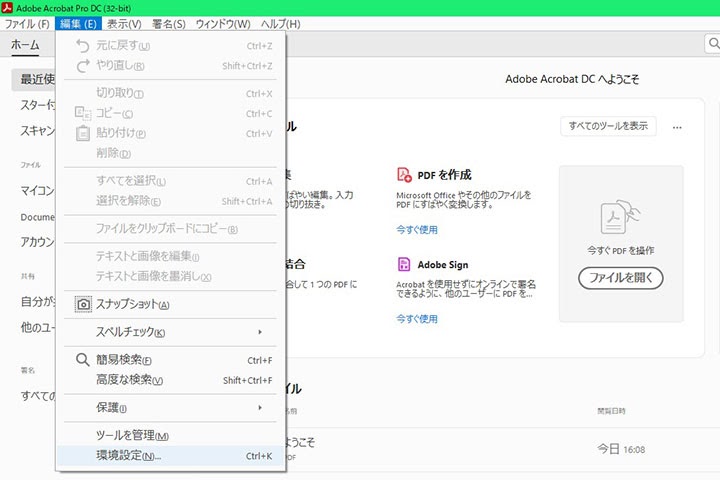
① 一般的なPDF編集ソフトを開き「編集」→「環境設定」をクリック
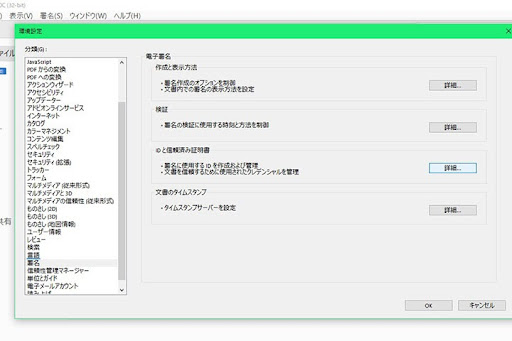
②「分類」の中から「署名」を選択→「IDと信頼済み証明書」の「詳細」をクリック
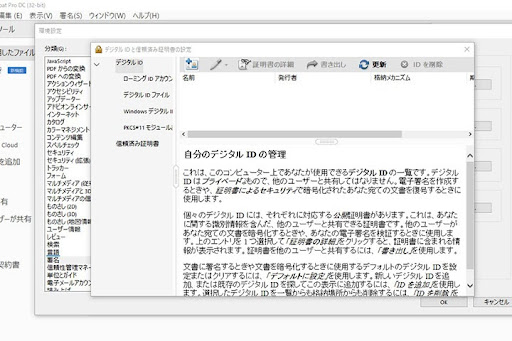
③「デジタルID」を選択→左上の「追加」アイコン(名刺のような絵に+マークが付いているアイコン)をクリック
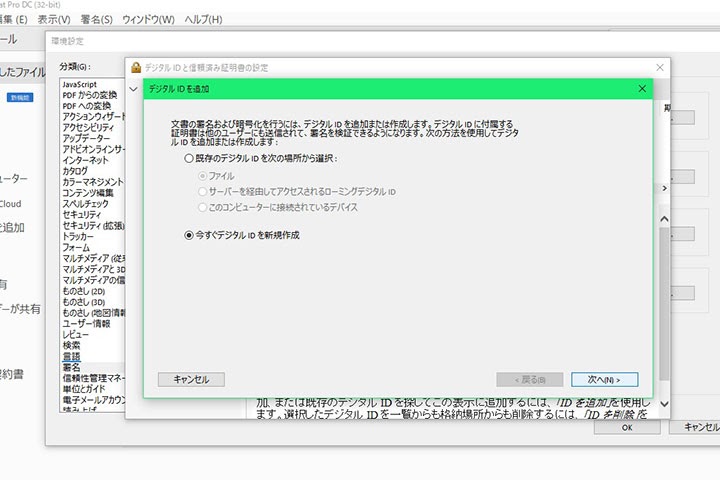
④「今すぐデジタルIDを新規作成」にチェックを入れて「次へ」をクリック
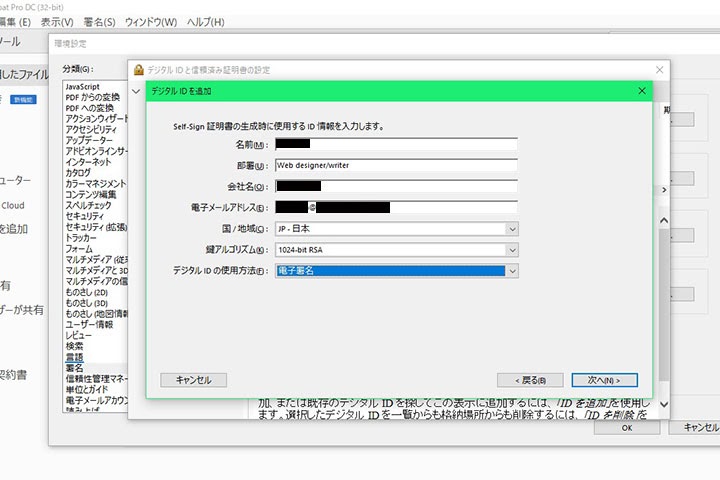
⑤ Self-SignデジタルIDに必要な個人データを入力
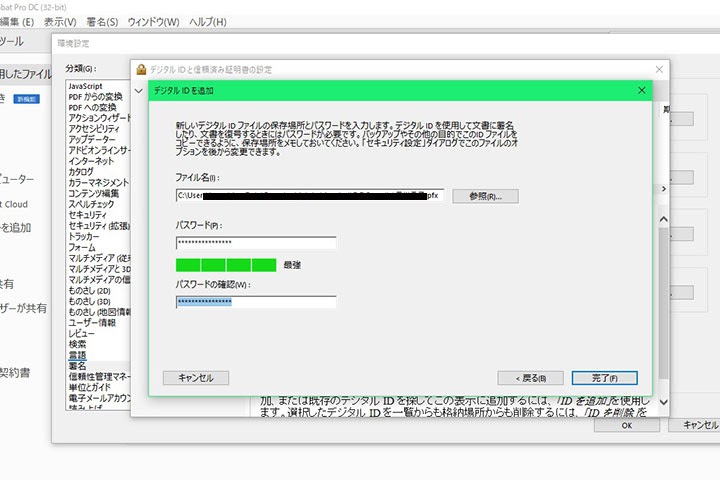
⑥ パスワードを入力(パスワードは電子署名の際に使用します)→「完了」をクリック
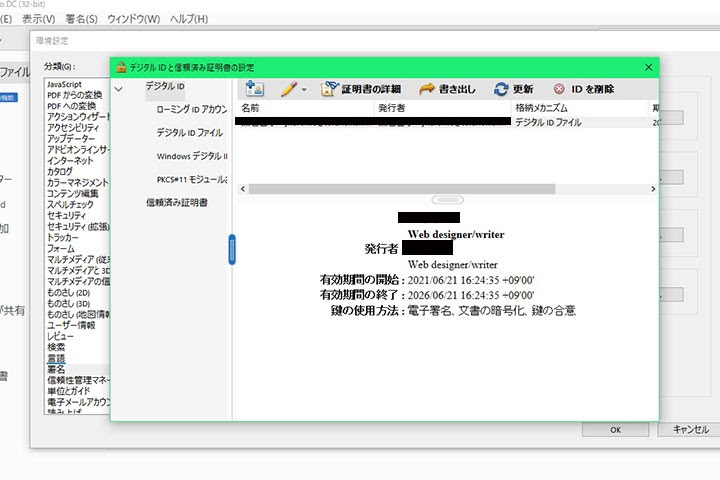
これで、Self-SignデジタルIDが作成できました!
【手順2】PDF文書へ電子署名を追加する(Windowsの場合)
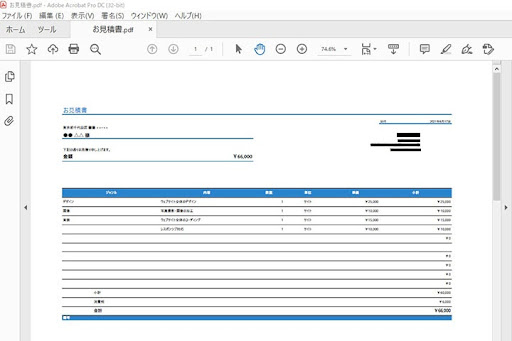
① 一般的なPDF編集ソフトで、電子署名を追加したいPDF文書を開く
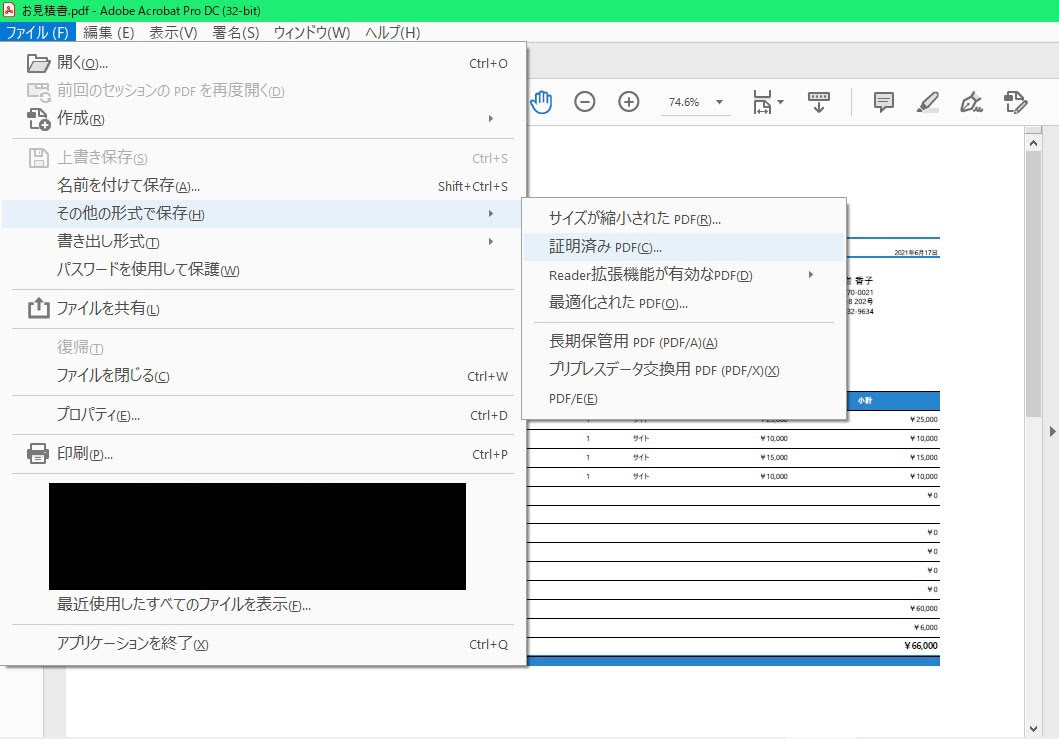
②「ファイル」→「その他の形式で保存」を選択→「証明済みPDF」をクリック
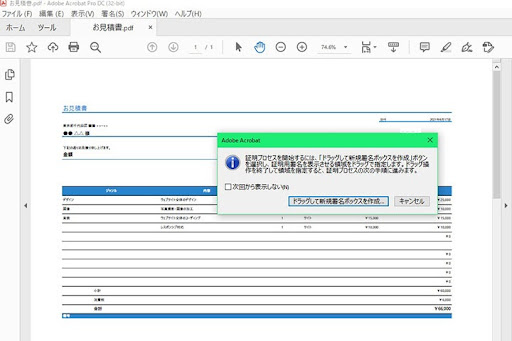
③ ダイアログボックスが出た場合は、「ドラッグして新規署名ボックスを作成」をクリック
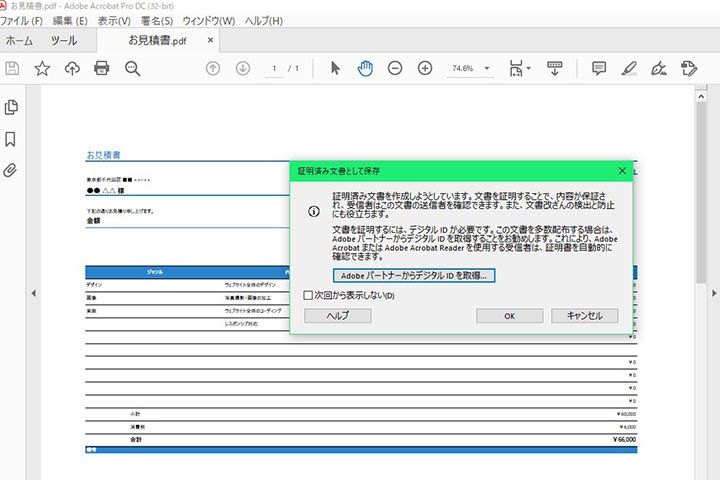
④「証明済み文書として保存」というダイアログボックスでデジタルIDに関する注意が出た場合は、先ほど作成したSelf-SignデジタルIDを使用するため「OK」をクリック
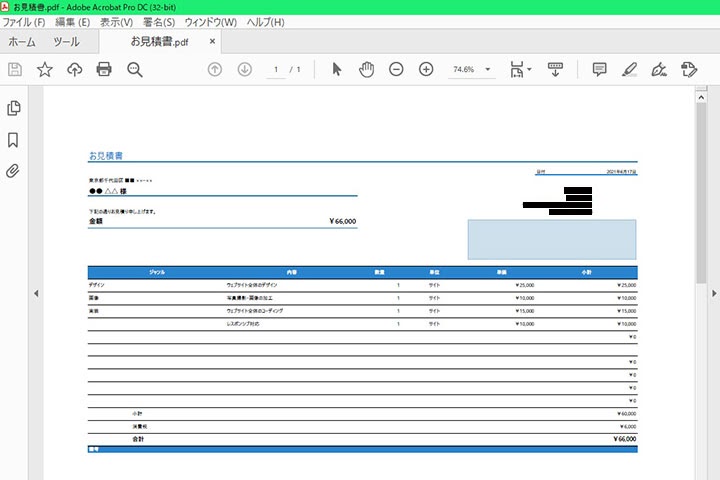
⑤ 電子署名を追加したい場所をドラッグして選択
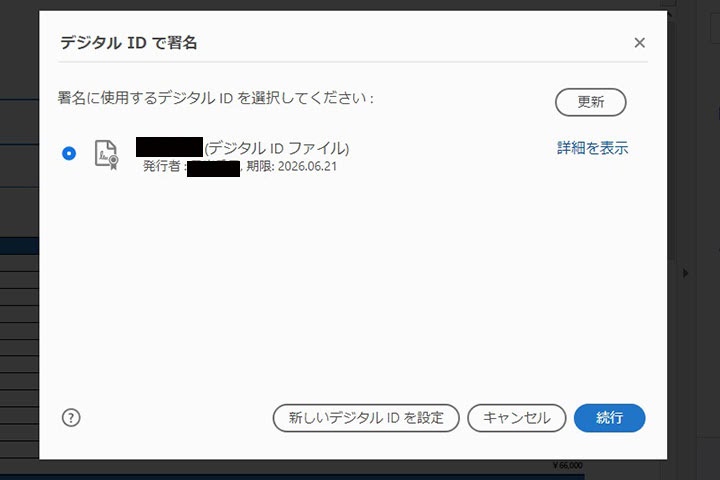
⑥ 電子署名に使用するデジタルIDを選択→「続行」
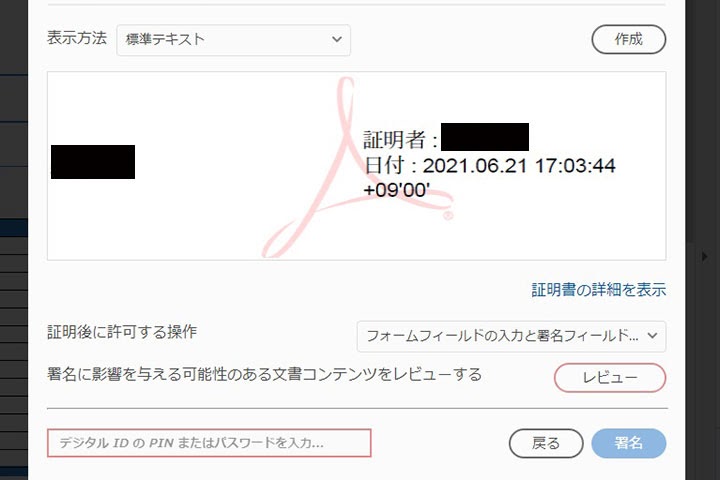
⑦ プレビューが出るので、Self-SignデジタルID作成時に設定したパスワードを入力→「署名」をクリック
⑧ 保存場所を選んで完了
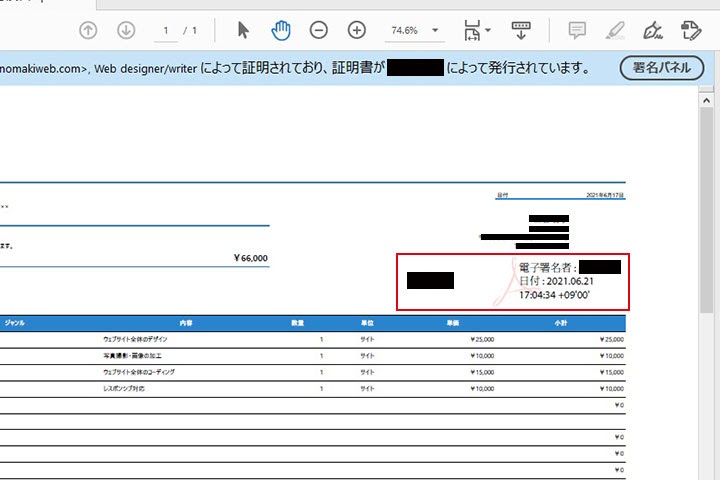
先ほどマウスでドラッグして選択した範囲に追加されました。
以上が、Windows OSでPDFに電子署名を付与する方法です。
【手順2】PDF文書へ電子署名を追加する(Macの場合)
Mac OS(Macのパソコン)でPDFに手書き署名を追加する方法については、下記のサポートページに解説されているので、参考にしてください。
<リンク> Macの「プレビュー」でPDFフォームに入力する/署名する|Apple サポート
文書作成ソフトや表計算ソフトで電子署名する方法
続いて、一般的な文書作成ソフトや表計算ソフトを使用した方法です。両ソフトで行う場合も、あらかじめ証明機関よりデジタルIDを取得しておく必要があります。
- ① 電子署名を追加したいファイルを開く
- ② 追加したい位置にカーソルを合わせ、「挿入」タブを選択
- ③「テキスト」の中の「署名欄の追加」アイコンをクリック
- ④「署名の設定」ダイアログボックスが出るので、情報を入力
-
⑤「OK」をクリック
→すると、最初にカーソルを合わせておいた位置に署名欄が追加されます。 - ⑥署名欄を右クリック→メニューから「署名」を選択してクリック
- ⑦キーボード、画像、タッチペンなどで署名を行い「署名」をクリック
以上が、一般的な文書作成ソフトや表計算ソフトで電子署名を行う方法です。
ちなみに、他にも電子契約サービスを利用して電子署名する方法があります。
電子署名の仕組み
2001年4月1日に、「電子署名法」正式には「電子署名及び認証業務に関する法律」が施行されました。これは、電子契約の法的取扱いを明確にするためのもので、電子契約の有効性や証拠力に関する内容が記載されています。
法務省の規定によると、電子署名が法的な効力を得るためには一定の基準を満たす必要があるとされています。
この基準を満たすために用いられている仕組みが、「公開鍵暗号方式」です。
公開鍵暗号方式の仕組みと流れ
公開鍵暗号方式とは、契約書などの電子文書に対して「秘密鍵」と「公開鍵」と呼ばれる対の鍵を使って行う方法のことです。
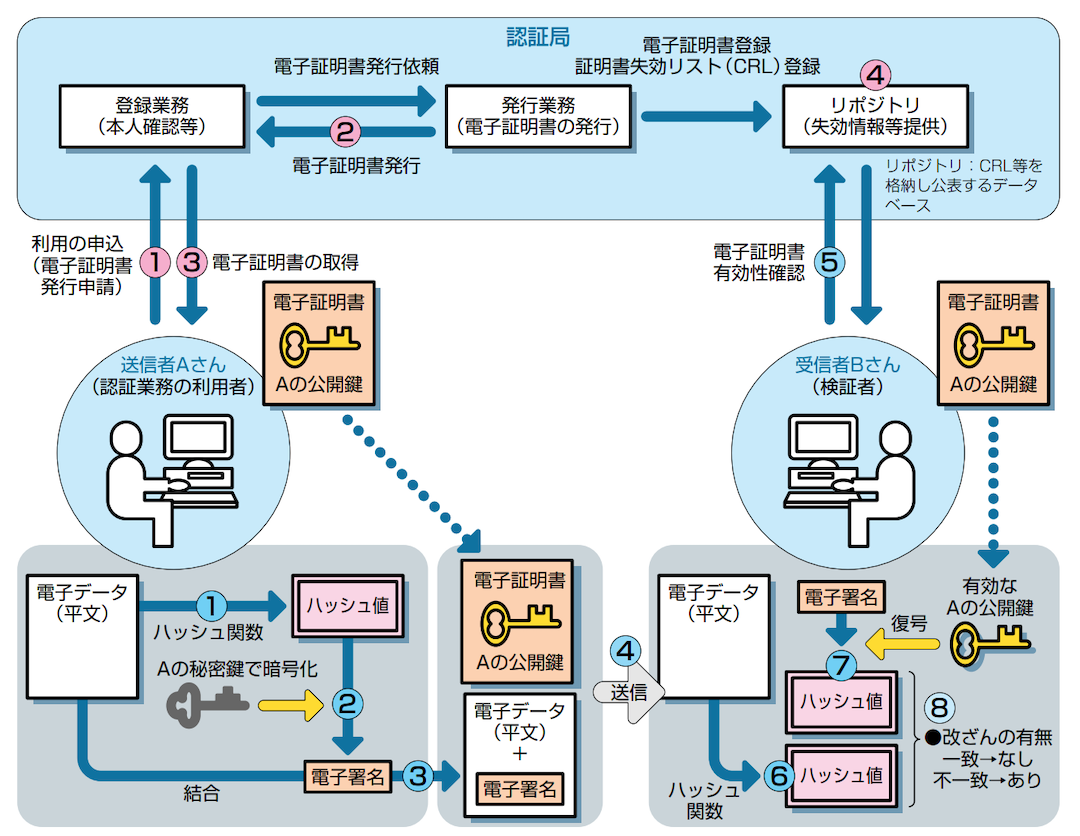
(画像引用: 電子署名・認証・タイムスタンプ その役割と活用|総務省 )
電子署名を作成する際、送信者はまず認証局へ電子証明書(デジタルID)の発行申請を行います。電子証明書の発行と共に、秘密鍵と公開鍵を手に入れます。
次に、送信者は、ハッシュ関数を使い平文の電子文書から「ハッシュ値」と呼ばれる数値を生成します。
このハッシュ値(αとします)のデータを秘密鍵を使って暗号化する行為を、電子署名といいます。
送信者は、作成した電子署名(ハッシュ値αを暗号化したもの)を電子文書(平文)に添付し、公開鍵の情報を含む電子証明書と併せて受信者宛に送付します。
それを受け取った受信者は、まず認証局のデータベースで電子証明書の有効性を確認します。
次に、送信者と同じハッシュ関数を使って電子文書(平文)からハッシュ値(βとします)を生成します。
続いて、公開鍵を使って送信者から送られてきたハッシュ値αを復号し、生成したβと送られてきたαの値を比較します。
両者が一致すれば、電子文書の内容に改ざんがなく、かつ間違いなく送信者本人が作成したものであることが証明されるという仕組みです。
電子署名と併せて使われる「タイムスタンプ」
電子契約では、電子署名と併せて「タイムスタンプ」を付与することで正当性が担保されます。
【タイムスタンプの役割】
- タイムスタンプが刻印された時刻に電子文書が存在したことの証明
- タイムスタンプが刻印された時刻以降、電子文書が改ざんされていないことの証明
タイムスタンプとは、日本データ通信協会が認定した事業者である時刻認証局(TSA)より発行される、電子書類の時刻に関する認証のことです。
タイムスタンプを使うと、「何が(内容)」「誰が(作成者)」に加え「いつ(時刻)」の証明ができるようになるため、電子文書の原本性がより強固されます。
電子署名のメリット
企業において、電子署名を用いる大きなメリットは以下です。
- 電子契約の際のなりすまし、改ざんなどのトラブル回避
- 書類のデータ化による業務効率化
- ペーパーレスによるコスト削減
前述したセキュリティー面のメリット以外にも、契約書や請求書などの重要な書類をデータ化することができるため、原本管理がしやすくなります。紙の書類のようにかさばることもなく、PCやスマホなどの端末内で楽にデータや書類を検索することができます。
また、紙の契約書や請求書作成の際の印刷・押印・郵送などの作業が不要になるため、業務が効率化され、印刷用紙や切手・封筒などの経費削減にもつながります。
押印のためにわざわざ出社する必要もなくなるため、テレワークとも相性が良い方法といえるでしょう。
電子署名を活用してビジネス文書の信頼性を高めよう
電子署名は、オフィス業務のデジタル化に必要不可欠な手段です。主な方法としては、一般的なPDFファイルや文書作成ソフトなどで電子署名を行うか、現在多く展開されている電子契約サービスを利用するなど。
電子文書にまつわるトラブルを避けるためにも、電子署名の仕組みや方法についてチェックし、これからもっと必要となるデジタル化に向けて備えましょう。
<この記事のポイント>
- 電子署名は本人証明と非改ざん証明の役割を持つ
- 電子証明書(デジタルID)を取得しておくことでPDF文書などへの電子署名が簡単にできる
- 電子署名には公開鍵暗号方式が用いられる
- タイムスタンプとの併用で原本性が確保される




